Windows 10, 11용 HP OfficeJet Pro 8620 드라이버 다운로드
게시 됨: 2023-06-08이 게시물에는 Windows 10, 11용 HP OfficeJet pro 8620 드라이버를 다운로드하고 설치하는 다양한 방법이 포함되어 있습니다. 자세한 내용을 보려면 계속 읽으십시오!
HP OfficeJet Pro 8620은 올인원 프린터이며 가정과 사무실 모두에 적합합니다. 전문적이고 다기능적인 프린터이지만 그럼에도 불구하고 많은 사용자가 프린터 및 해당 기능에 대한 문제를 보고했습니다. 프린터가 제대로 작동하지 않거나 오프라인 상태가 되는 등 HP OfficeJet Pro 프린터에 문제가 있는 경우 문제를 해결하려면 HP 프린터 드라이버를 업그레이드하는 것이 좋습니다. 때때로 드라이버를 업데이트하면 일반적인 인쇄 결함을 방지하는 데 도움이 됩니다. 시스템에 가장 적합한 최신 HP OfficeJet Pro 8620 드라이버 업데이트를 찾는 데 도움이 되도록 이 드라이버 다운로드 가이드를 준비했습니다.
Windows 10/11에서 HP OfficeJet Pro 8620 드라이버를 다운로드, 설치 및 업데이트하는 방법
아래 목록은 Windows 11, 10 PC에서 HP OfficeJet Pro8620 드라이버 다운로드를 수행하는 가장 쉽고 번거롭지 않은 방법입니다. 아래에서 확인하세요!
방법 1: 공식 웹사이트에서 HP OfficeJet Pro 8620 드라이버 수동 다운로드
HP는 제품에 대한 정기적인 소프트웨어 및 드라이버 업데이트를 제공합니다. 따라서 HP 공식 웹 사이트에서 HP OfficeJet Pro 8620 프린터용 최신 드라이버 업데이트를 수동으로 다운로드하여 설치할 수 있습니다. 시작하기 전에 프린터의 모델 번호와 컴퓨터의 Windows 운영 체제를 잘 알고 있는지 확인하십시오. 이 방법을 통해 Windows 11/10용 HP OfficeJet Pro 8620 드라이버를 다운로드하려면 다음 단계를 따르십시오.
1단계: HP 지원 센터로 이동하여프린터를선택합니다.
2단계: 검색 상자에 프린터 모델(이 경우 HP OfficeJet Pro 8620)을 입력한 다음 제출버튼을 클릭합니다.
3단계: 선택한 운영 체제가 정확한지 확인합니다.그런 다음 다운로드 옵션을 클릭합니다.
4단계: 그런 다음 다운로드한 드라이버 파일을 두 번 클릭하고 화면의 지시에 따라 설치 프로세스를 완료합니다.
모든 작업이 완료되면 시스템을 재부팅하여 새 드라이버를 적용하십시오.
또한 읽기: HP OfficeJet Pro 9015 프린터 드라이버 다운로드 및 설치
방법 2: 장치 관리자에서 HP OfficeJet Pro 8620 드라이버 업데이트
또한 HP OfficeJet 8620 프린터용 드라이버는 장치 관리자를 사용하여 업데이트할 수 있습니다. 장치 관리자를 사용하여 PC에서 장치 하드웨어 설정 및 드라이버 소프트웨어를 모니터링하고 제어할 수 있습니다. HP OfficeJet Pro 8620 드라이버를 다운로드하려면 아래 절차를 따르십시오.
1단계: 실행 상자를 열려면 키보드에서 Windows 로고 키 + R을 동시에 누릅니다.그러면 메뉴가 나타납니다.
2단계: 그런 다음 실행 터미널에 devmgmt.msc를입력하고 확인 버튼을 클릭합니다. 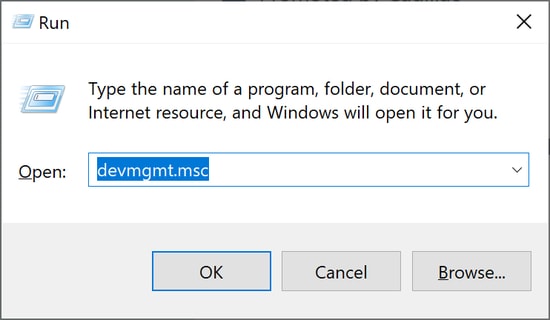
3단계: 장치 관리자에서 해당 옵션 중 하나를 두 번 클릭하여 프린터 또는 인쇄 대기열을 확장합니다.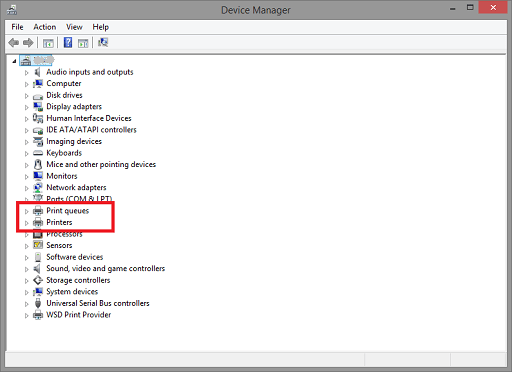
4단계: 프린터 드라이버를 업데이트하려면 드라이버를 마우스 오른쪽 버튼으로 클릭하고 드라이버 소프트웨어 업데이트옵션을 선택합니다. 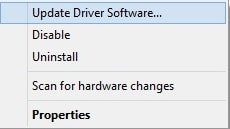
5단계: 업데이트된 드라이버 소프트웨어 자동 검색을선택합니다. 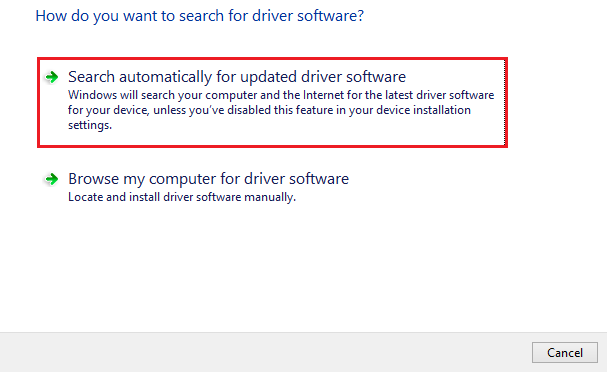

그런 다음 프로세스를 완료하려면 화면에 나타나는 지침을 따르십시오. 드라이버 업데이트 프로세스를 완료하면 컴퓨터를 다시 시작하십시오.
또한 읽기: Windows용 HP OfficeJet Pro 8610 드라이버 다운로드 및 업데이트
방법 3: Bit Driver Updater를 사용하여 HP OfficeJet Pro 8620 드라이버 자동 업데이트(권장)
수동으로 할 시간이나 인내심이 없다면 Bit Driver Updater를 사용하여 자동으로 할 수 있습니다. Bit Driver Updater는 컴퓨터의 구성을 자동으로 식별하고 적절한 드라이버를 검색합니다. 컴퓨터에서 사용 중인 운영 체제를 확인할 필요가 없고, 잘못된 드라이버를 다운로드 및 설치할 기회를 잡을 필요가 없으며, 설치하는 동안 실수를 걱정할 필요가 없습니다. .
무료 버전의 Bit Driver Updater를 사용하든 유료 Pro 버전을 사용하든 드라이버를 자동으로 업데이트할 수 있습니다. 그러나 Pro 버전이 있는 경우 두 번만 클릭하면 됩니다(또한 완전한 지원을 받으며 60일 이내에 환불받을 수 있다는 보장도 받습니다).
Bit Driver Updater 리뷰
1단계: Bit Driver Updater를 다운로드하고 실행합니다.
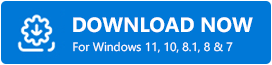
2단계: Bit Driver Updater를 시작한 다음 왼쪽 창에서 스캔옵션을 선택합니다. 그런 다음 Bit Driver Updater는 문제가 있는 드라이버를 찾기 위해 컴퓨터를 스캔합니다. 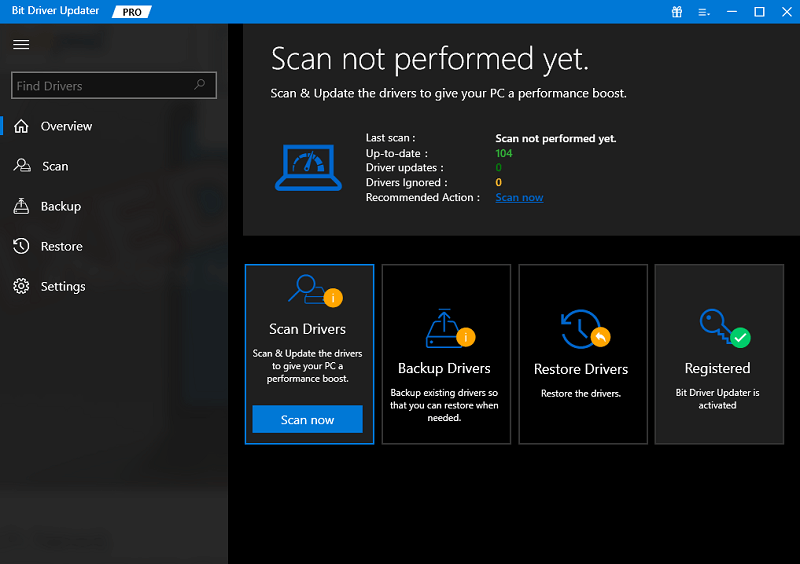
3단계: 프린터 드라이버의 최신 버전을 자동으로 다운로드하려면 강조 표시된 프린터 드라이버 옆에 있는 지금 업데이트 버튼을 클릭하십시오.당신은 소프트웨어의 무료 버전으로 이것을 할 수 있습니다.
모두 업데이트 옵션을 선택하여 시스템에서 누락되었거나 더 이상 지원되지 않는 모든 드라이버의 최신 버전을 자동으로 다운로드하여 설치할 수도 있습니다.그러나 이렇게 하려면 Pro 버전이 필요합니다. 모두 업데이트를 클릭하면 업그레이드하라는 메시지가 표시됩니다. 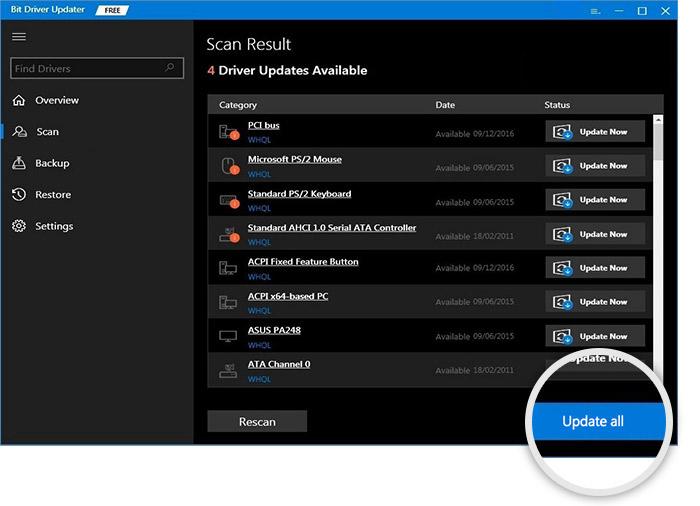
4단계: 업그레이드를 완료한 후 변경 사항을 적용하려면 컴퓨터를 다시 시작해야 합니다.
또한 읽기: Windows용 HP OfficeJet 8710 드라이버 다운로드 및 업데이트
방법 4: Windows Update를 실행하여 HP OfficeJet Pro 8620 드라이버 설치
마지막으로 Windows 업데이트를 사용하여 PC에 최신 드라이버를 설치할 수 있습니다. 이것은 최신 드라이버를 설치할 뿐만 아니라 새로운 기능, 강력한 보안 패치, 성능 개선 및 버그 수정을 장치에 제공합니다. 아래 공유된 절차에 따라 시스템에 최신 HP OfficeJet Pro 8620 드라이버 업데이트를 설치하십시오.
1단계: 키보드에서 Windows + I키를 모두 눌러 Windows 설정을 엽니다.
2단계: 그런 다음 업데이트 및 보안을선택하여 계속 진행합니다. 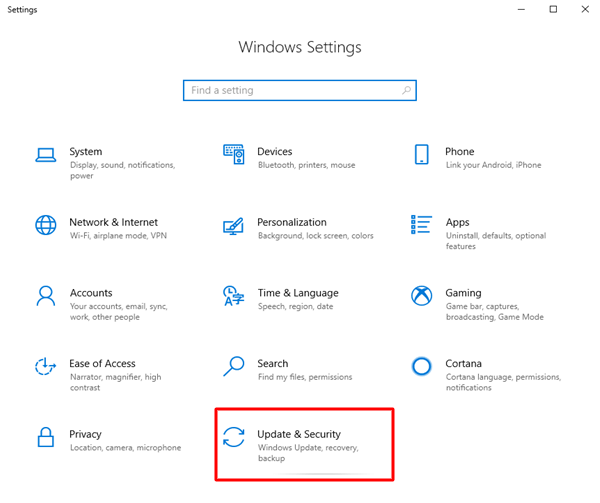
3단계: 다음 창의 왼쪽 메뉴 창에서 Windows 업데이트가선택되어 있는지 확인합니다.
4단계: 마지막으로 업데이트 확인옵션을 클릭합니다. 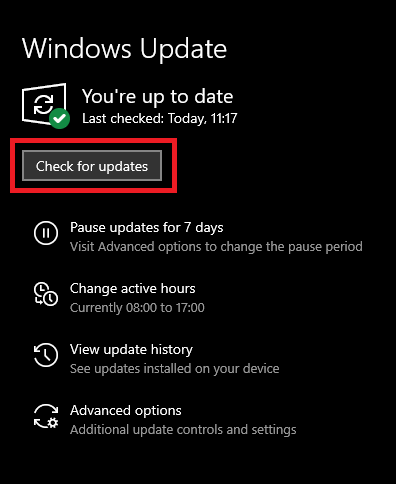
이제 Windows는 최신 업데이트를 검색하고 나중에 사용 가능한 업데이트를 자동으로 다운로드하여 설치합니다. 완료되면 시스템을 재부팅하여 새 업데이트를 적용하십시오.
또한 읽기: Windows용 HP OfficeJet Pro 8600 드라이버 다운로드 및 업데이트
Windows 11/10에서 HP OfficeJet Pro 8620 드라이버를 다운로드하는 방법: 설명
이제 Windows 10, 11 PC에서 HP OfficeJet Pro 8620 프린터용 드라이버를 얻거나 업데이트하는 데 사용할 수 있는 간단한 네 가지 방법에 액세스할 수 있습니다.
HP OfficeJet Pro 8620 드라이버 다운로드 가이드가 도움이 되었기를 바랍니다. 문의사항이 있으시면 주저하지 마시고 아래에 댓글을 남겨주세요. 더 많은 기술 관련 정보를 보려면 뉴스레터를 구독하고 소셜 미디어(Facebook, Instagram, Twitter 또는 Pinterest)에서 팔로우할 수 있습니다.
